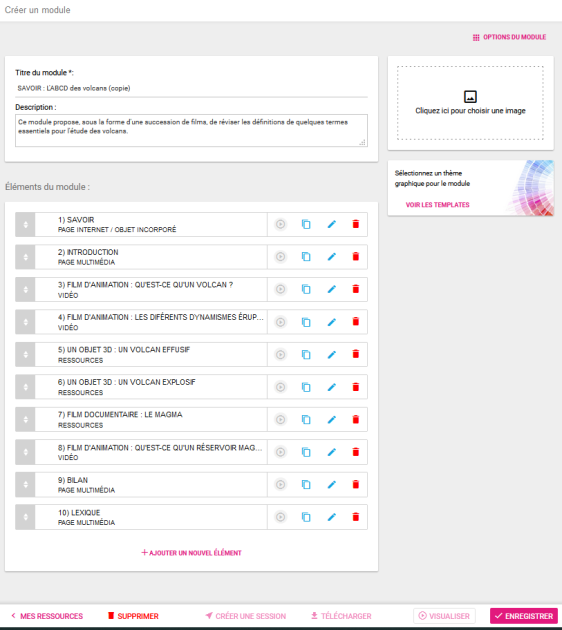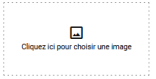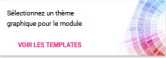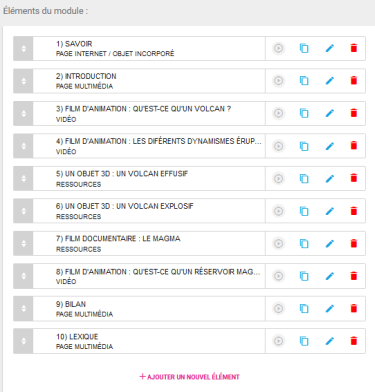Cliquez sur une zone ou dans la liste des composant à droite pour avoir plus d'informations sur la zone.
- 1 Titre du module
- 2 Description
- 3 Image d'illustration du module
- 4 Thème du module
- 5 Éléments du module / ajouter un élément
- 6 Options du module
En cliquant sur options du module,
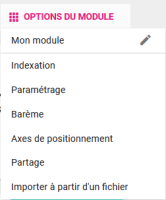
Vous pourrez :
renseigner tous les éléments d'indexation du module (domaines, niveaux, compétences, thèmes, mots-clés, médias, difficulté, source, licence)
paramétrer le comportement de votre module (trier les éléments aléatoirement, attendre au moins une réponse avant de passer à la page suivante, choisir les règles d'évaluation du module, autoriser ou pas la navigation libre dans le module, l'affichage des résultats et des corrections, mettre des contraintes de temps, ajouter un bloc note collaboratif, ajouter un message)
modifier le barème de chaque exercice
ajouter des axes (par exemples compétences) pour affecter des points ou les retirer à chaque axe sur chaque élément si l'élément et réussi ou pas...
partager le module en public, au sein d'un même établissement, avec quelqu'un en particulier par mail ou encore sur les réseaux sociaux.
importer les éléments du module à partir d'un fichier excel (modèle de fichier excel téléchargeable)
- 7 Supprimer
- 8 Créer une session
- 9 Télécharger
- 10 Visualiser
- 11 Enregistrer